34 kiiboodhka gaaban ee loogu talagalay Windows 10's Command Prompt
Waxaan sharad ku galnay in inta badan, haddii aysan ahayn dhammaan isticmaaleyaasha awoodda iyo geeks halkaas ka jira waxay jecel yihiin isticmaalka degdegga ah(Command Prompt) . Waa hal joogsi mar kasta oo aad rabto inaad soo saarto amarrada qaab qoraal ah, sidoo kale waa mid ka mid ah siyaabaha ugu wanaagsan ee loo soo saaro amarrada maamulka. Akhbaarta wanaagsan ayaa ah, gudaha Windows 10 , Baahinta Amarka(Command Prompt) waxay taageertaa fur-gaabyo ka badan kiiboodhka marka loo eego noocyadii hore ee Windows . Adiga oo aan dheerayn, sii wad sababtoo ah, maqaalkan, waxaanu ku tusi doonaa furayaasha kiiboodhka ugu fiican ee Command Prompt :
FIIRO GAAR AH:(NOTE:) Haddii aad rabto in aad kaydiso oo aad hayso kombuyutarkaaga soo socda furayaasha gaaban ee kiiboodhka , waxaad soo dejisan kartaa faylka "Command Prompt shortcut keys PDF" ee(Command Prompt) aan kuu abuurnay. Isku xirka soo dejinta wuxuu ku yaal dhamaadka maqaalkan.
Hababka(Keyboard) gaagaaban ee kiiboodhka ee Command Prompt - Maamulida CMD gudaha Windows 10
Waa kuwan dhowr fur-gaaban oo kiiboodhka ah oo faa'iido u leh maaraynta iyo hagaajinta sida uu u ekaado daaqada Command Prompt Windows 10:(Command Prompt)
Alt + Enter ama F11 - U beddelo daaqadda Command Prompt una beddelo qaab shaashad buuxda ah.
Alt + F4 - Waxay xidhaa amarka amarka(Command Prompt) .
Ctrl + Shift + Plus (+) ama Ctrl + Shift + mouse wheel up - Waxay kordhisaa daahfurnaanta daaqada Command Prompt .
Ctrl + Shift + Minus (-) ama Ctrl + Shift + mouse wheel down - Waxay hoos u dhigtaa hufnaanta daaqada Command Prompt .

Command Prompt kiiboodhka gaaban ee koobiynta iyo dhajinta
Si ka duwan noocyadii hore, Command Prompt from Windows 10 wuxuu taageeraa nuqulka inta badan la isticmaalo oo dhejiyo furayaasha(copy and paste) kiiboodhka:
Ctrl + C ama Ctrl + Ins - Nuqullada qoraalka la doortay oo geli sabuuradda.
Ctrl + V ama Shift + Ins - Wuxuu dhejiyaa waxa ku jira sabuuradda.
Hababka(Keyboard) gaagaaban ee kiiboodhka doorashada qoraalka gudaha CMD
Gudaha Windows 10, Command Prompt waxa kale oo uu taageeraa qaabab badan oo xulashada qoraalka ah. Waa kuwan:
Ctrl + A - Wuxuu ka doortaa dhammaan qoraalka daaqadda Command Prompt ee firfircoon.(Command Prompt)

Shift + Left Arrow - Waxay ku fidisaa ama ku soo koobtaa xulashada qoraalka hal xaraf oo bidixda ah.
Shift + Right Arrow - Waxay ku fidisaa ama ku cidhiidhisaa xulashada qoraalka hal xaraf oo midigta u socda.
Ctrl + Shift + Left Arrow - Waxay ku fidisaa ama ku soo koobtaa xulashada qoraalka hal kelmad dhanka bidix.
Ctrl + Shift + Right Arrow - Waxay ku fidisaa ama ku soo koobtaa xulashada qoraalka hal kelmad dhanka midig.
Shift + Up Arrow - Waxay ku ballaadhisaa ama soo koobtaa xulashada qoraalka hal sadar kor u kaca.
Shift + Down Arrow - Waxay ku fidisaa ama ku cidhiidhisaa xulashada qoraalka hal sadar hoos.
Shift + Home - Waxay kordhisaa ama soo koobtaa xulashada qoraalka ilaa bilowga amarka hadda jira. Talaabada labaad ee furaha, waxay balaadhisaa ama ku soo koobaysaa xulashada qoraalka ilaa bilawga laynka.

Shift + End - Wuxuu balaadhiyaa ama soo koobayaa xulashada qoraalka ilaa dhamaadka amarka hadda jira. Talaabada labaad ee furaha, waxay balaadhisaa ama yaraynaysaa xulashada qoraalka ilaa dhamaadka xariiqda.
Ctrl + Shift + Home - Waxay ku balaadhisaa xulashada qoraalka ilaa bilowga daaqada Command Prompt .
Ctrl + Shift + End - Waxay ku fidisaa xulashada qoraalka ilaa dhamaadka daaqada Command Prompt .
Shift + Page Up - Waxay ku kordhisaa ama ku koobtaa xulashada qoraalka hal bog kor.
Shift + Page Down - Waxay kordhisaa ama soo koobtaa xulashada qoraalka hal bog hoos.
Ku dhex bood qoraalka leh furayaasha kiiboodhka ee degdega ah ee amarka Windows(Windows Command Prompt)
Qaybtii hore ee maqaalkan, waxaanu ku tusinay furayaasha kiiboodhka qaarkood oo faa'iido u leh xulashada qoraalka. Hadda waa waqtigii aad arki lahayd sida aad si degdeg ah u dhex mari lahayd qoraalka:
Guriga(Home) - Wuxuu u dhaqaajiyaa cursorka bilowga amarka.
Dhamaadka(End) - Wuxuu u dhaqaajiyaa curcuriyaha ilaa dhamaadka xariiqa.
Ctrl + Left Arrow - Wuxuu u dhaqaajiyaa cursorka kelmadii hore.
Ctrl + Right Arrow - Wuxuu dhaqaajiyaa cursor erayga xiga.
Ctrl + Up Arrow - U rog daaqada Command Prompt kor.(Command Prompt)
Ctrl + Down Arrow - U rog daaqada Command Prompt hoos.(Command Prompt)
Ku maamul(Manage) qoraalka leh kiiboodhka gaaban ee Command Prompt
Mararka qaarkood, waxaa faa'iido leh inaad ogaato sida aad u maamuli karto qoraalka. Taas, waxaan ula jeednaa waxyaabo ay ka mid yihiin in si degdeg ah loo helo qaybo qoraal ah, toos u dhammaystir amarradaada, ama tirtiridda dhammaan qaybaha qoraalka:
Ctrl + F - Wuxuu furaa Raadinta(Find) wada hadalka, kaas oo aad isticmaali karto si aad u geliso oo aad uga raadiso qoraalka daaqada Command Prompt . Haddii qoraalka aad raadisay la helo, si toos ah ayaa loo doortaa.

Tab - Wuxuu si otomaatig ah u dhammaystiraa magacyada galleyda. Waxaad si isdaba joog ah u cadaadin kartaa inaad ku dhex wareegto dhammaan magacyada gal-galaha ee ku habboon dariiqaaga hadda.
Ctrl + End - Waxa uu tirtiraa dhammaan qoraalka ka soo jeeda booskaaga hadda jira iyo ilaa dhamaadka xariiqda.
Ctrl + Home - Waxa uu tirtiraa dhammaan qoraalka meesha aad hadda joogto iyo ilaa bilowga laynka.
Sida loo awoodo furayaasha kiiboodhka la fidiyay ee Command Prompt
Xaaladaha qaarkood, kaaga Windows 10 kombayutarka waxaa laga yaabaa in loo habeeyo inuusan isticmaalin furayaasha kiiboodhka ee la dheereeyey(extended keyboard shortcuts) ee Command Prompt . Si kale haddii loo dhigo, qaar ka mid ah furayaasha kiiboodhka ee hagahan waxa laga yaabaa inaanay si caadi ah ugu shaqayn. Taasi waxay dhici kartaa haddii adiga ama qofka ku maamula Windows 10 kombuyuutarku aad curyaamiyeen iyaga, ama haddii aad isticmaalayso nooc qadiim ah oo Windows 10 ah . Si aad u hesho dhammaan furayaasha kiiboodhka cmd inay shaqeeyaan, kuwani waa jaangooyooyin yar oo ay tahay inaad sameyso:
Bilaw (Launch )Command Prompt ka dibna fur daaqada Properties . Si taas loo sameeyo, midig-guji ama tabo-oo ku hay bar-tilmaameedka daaqadda Command Prompt(Command Prompt's) , oo dooro Properties ee menu-ka macnaha guud.
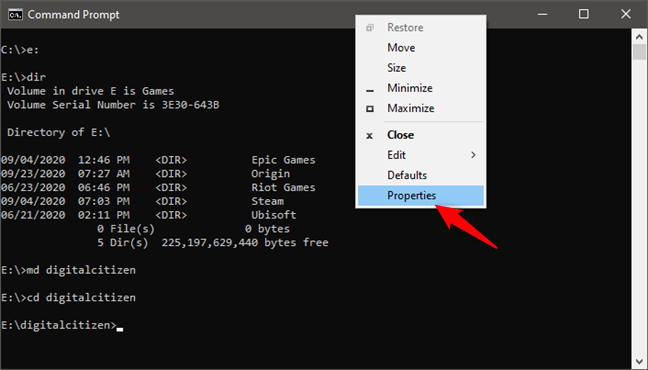
Daaqadda Guryaha, u beddel tabka Options (Properties)oo(Options) iska hubi in ikhtiyaarka la yiraahdo "Isticmaal Console legacy (wuxuu u baahan yahay dib u howlgelinta)"("Use legacy console (requires relaunch)") inuu yahay naafo(disabled) .

Marka aad iska saarto ikhtiyaarka aan kor ku soo sheegnay, taabo OK oo dib u bilow Command Prompt . Waa qasab inaad taas samayso, haddii kale, furayaasha kiiboodhka ee la dheereeyey lama dami karo. Ka dib markaad dib u bilowdo Command Prompt , u gudub tabka Options ee daaqada guryaha mar labaad. (Properties)Kadib, hubi "Enable Ctrl key shortcuts" iyo "furaha xulashada qoraalka("Extended text selection keys") la dheereeyey" .

FIIRO GAAR AH:(NOTE:) Haddii aad rabto in aad kor u qaaddo wax soo saarkaaga marka aad la shaqaynayso Command Prompt , waxaan kugula talineynaa inaad sidoo kale awood u yeelatid fursadaha soo socda: "Ku sifee waxyaabaha ku jira kilibka ee dhejiska"("Filter clipboard contents on paste") iyo "U oggolow xulashada duubista khadka." ("Enable line wrapping selection.")Waxaad ka heli kartaa macluumaad dheeraad ah waxa mid kasta oo ka mid ah xulashooyinkan uu qabanayo hagahan: Sida loo habeeyo Command Prompt (cmd) gudaha Windows 10(How to customize the Command Prompt (cmd) in Windows 10) .
Oo…(And…) taasi waa - hadda waa inaad awood u yeelatid inaad isticmaasho dhammaan furayaasha kiiboodhka ee aan ku tusinnay maqaalkan. Marka xigta, haddii aad rabto inaad ilaaliso dhammaan furayaashan furayaasha ah ee Command Prompt(Command Prompt) kiiboodhka, isticmaal xidhiidhka hoose si aad u soo dejiso qaab PDF ah.
Soo deji: (Download:) Command Prompt furayaasha gaaban ee PDF(Command Prompt shortcut keys PDF)
Ma taqaanaa furayaasha kale ee kiiboodhka ee Command Prompt ?
Haddii aad jeceshahay inaad la shaqeyso Command Prompt , waxay ku dhowdahay inaad sidoo kale jeceshahay isticmaalka kumbuyuutarkaada in ka badan jiirkaaga. Taasina waxay la macno tahay in badan oo furayaasha kiiboodhka ee Command Prompt , ay ka sii fiicnaan doonto. Haddii aad taqaanno jid-gaabyada kale ee muhiimka ah, ha ka waaban inaad nagula wadaagto faallooyinka, waxaana ballanqaadaynaa inaan sida ugu dhakhsaha badan u cusbooneysiinno maqaalkan.
Related posts
Sida loo habeeyo Command Prompt (cmd) gudaha Windows 10
Sida loogu shaqeeyo faylasha, faylalka iyo abka ee Bash on Ubuntu Windows 10
Jidadka gaaban ee UEFI BIOS & Windows 10 ee Deegaanka Soo kabashada
8 astaamood oo ku cusub Windows 10's Command Prompt & PowerShell?
3 siyaabood oo loogu badalo cinwaanka IP-ga gudaha Windows 10
Sida loo isticmaalo diskpart, chkdsk, defrag iyo amarrada kale ee la xiriira diskka
Waa maxay Talada degdega ah (CMD)?
Sida sawirka loogu daabaco bogag badan, iyadoo la isticmaalayo Windows 10's Rinjiga
Sideen ku heli karaa nidaamka-hoosaadka Windows ee Linux?
Sii taageero fog Windows 10 isticmaalayaasha leh Kaalmada Fog ee Windows
Waa maxay View Task in Windows 10 iyo sida loo isticmaalo
7 siyaabood oo loo yareeyo oo loo kordhiyo apps gudaha Windows 10
Sida loo beddelo qaab-dhismeedka galka gudaha Windows 10's File Explorer
6 shay oo aad ku samayn karto Windows 10 App-ka cimilada -
Ku celi PowerShell iyo CMD meelayntooda hore
Kudar Gudigga Xakamaynta iyo Tamarta Talada ee WinX menu, gudaha Windows 10
Sida loo isticmaalo Xarunta Dhaqdhaqaaqa Windows gudaha Windows 10 -
Modelkeeygu waa Windows 10 PC, Laptop, ama tablet? 8 siyaabood oo lagu ogaado -
Sida loo tiriyo faylasha ku jira galka iyadoo la isticmaalayo PowerShell, CMD, ama File Explorer
Sida loo maamulo amarrada File Explorer gudaha Windows 10 -
